به تازگی یک ابزار ارتقا کارایی توسط برنامه نویس چینی ساخته شده است، که اجازه میدهد بازی های ویندوز با استفاده از AMD’s FSR را در رزولوشنی پایین و به صورت پنجره اجرا کنیم تا از نرخ فریم ریت بالاتر بهره ببریم. کاربران این نرم افزار اظهار کردهاند که با استفاده از این نرم افزار میتوانند به fps را ارتقاع بدهند و از سرعت بالاتری بهره ببرند ولی در حین حال این عمل باعث افزایش حجم استفاده شده از CPU می شود.
عدم پشتیبانی از تمام بازی های ویندوز نقطه ضعف AMD’s FSR
AMD’s FidelityFX Super Resolation یا به اختصار AMD’s FSR جایگزینی برای NVIDIA DLSS با هدف کاهش فشار بر روی کارت گرافیک و در نتیجه افزایش نرخ فریم ریت در بازیهای ویندوز است. در حال حاضر عنوانهای کمی از بازیهای ویندوز توانایی پشتیبانی از AMD FSR را دارا هستند، ولی یک برنامه نویس چینی به تازگی نرم افزاری را منتشر کرده که به تمام بازیهای ویندوز اجازه استفاده از AMD’s FSR میدهد.
نرمافزار Magpie توسط توسعهدهنده Blinue در GitHub ساخته شده است و از ماه مارس “اسفند سال گذشته” کار خود را آغاز کرده است. این نرمافزار از تکنیکهای مختلفی برای بالا بردن کارایی گرافیک پشتیبانی میکند، از جمله: Anime4K, Lanczos, افزایش سریع و دقیق ویدیویی (RAVU), پیادهسازی TensorFlow شبکه عصبی (FSRCNN). با انتشار نسخه 0.5.2، Blinue از نسخه اولیه AMD’s FSR نیز پشتیبانی میکند.
به خوبی AMD’s FSR اصلی نیست ولی به نظر می رسد کار راه انداز است
Magpie برای ارائه بهترین عملکرد طراحی نشده است. این برنامه در درجه اول ابزاری برای بالا بردن کارایی با همان رزولیشن اصلی است و هنگامی که برنامه را در حالت تمام صفحه اجرا میکنیم طبیعتا باعث تار شدن تصویر بازی میشود. LosslessScaling (که اکنون از FSR نیز پشتیبانی میکند) و همچنین برنامهی IntegerScaler میتوانند جایگزینی برای Magpie باشند، اما توسعه دهنده این برنامه ادعا میکند که Magpie بسیار قویتر است و تکنیک آن برای حالت تمام صفحه “Full-Screen” باعث محدود شدن الگوریتم مقیاس بندی نمیشود.
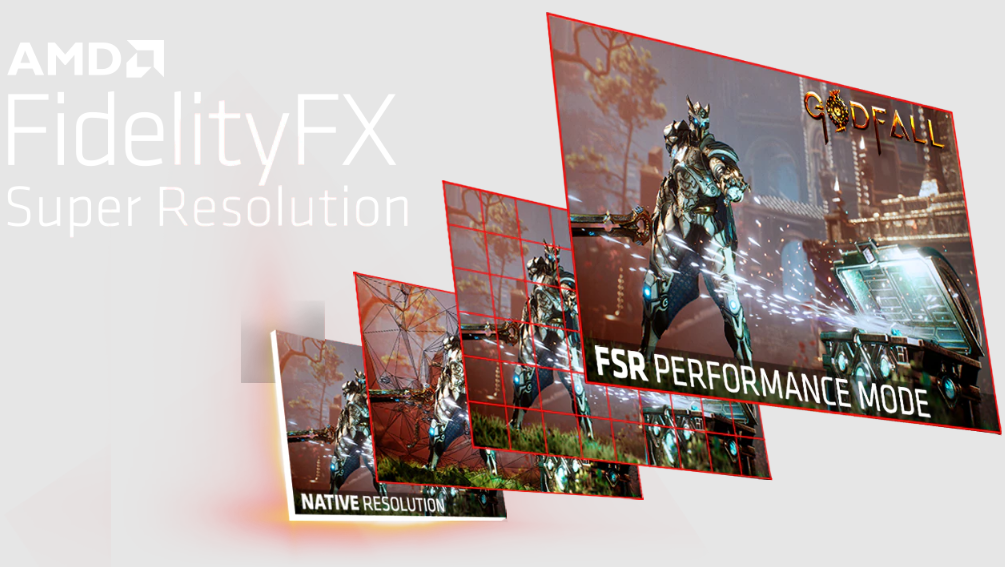
اجرای FSR از طریق Magpie بسیار ساده است. به راحتی نسخه منتشر شده را از GitHub دریافت کنید و سپس maqpie.exe را اجرا کرده و در کادر برنامه FSR را انتخاب کنید و در قسمت Capture گزینه WinRT انتخاب کنید، (توجه کنید که به Windows 1803 یا بالاتر نیاز دارید) و سپس حالت مناسب را انتخاب کنید و در نهایت پنجره برنامهای را که قصد اجرای آن را دارید انتخاب کرده با استفاده از کلید میانبر Alt+F11 عملیات ارتقا کارایی را بر روی آن اجرا میشود.
نکته جالب توجه اینجاست که در حال حاضر هیچ گزینهای برای تغییر رزولیشن در حالت ارتقا کارایی وجود ندارد. Magpie رزولیشن پنچره ارتقا داده شده را به اندازه رزولیشن اصلی صفحه دسکتاپ شما در میآورد، پس ممکن است شما بخواهید بازی را در حالت پنجرهای “Windowed” و با رزولیشن پایینتر اجرا کنید تا تفاوت قابل توجهی را مشاهده کنید.
در حال حاضر کاربران این نرم افزار در Reddit نتایج متفاوتی از تجربهی خود از این برنامه گزارش کردهاند، مخصوصا در رزولیشنهای بالای 1080p. تنها تعداد کمی از کاربران توانستهاند این ارتقا کارایی را در رزولیشنهای FHD تا 4K تجربه کنند، که در آن حالت نیز با وجود فریم ریت بالاتر ولی در حین بازی کردن با لگهایی مواجه شدهاند که ظاهرا به دلیل افزایش فشار بر روی CPU در زمان استفاده از این نرمافزار است.
این نرمافزار در حال حاضر تنها با زبان چینی در دسترس است. در انتها باید این نکته را تذکر بدهم که همیشه باید در استفاده از نرمفزارهایی با منابع ناشناس احتیاط کرد. ما این برنامه را امتحان نکردهایم و بنابراین نمیتوانیم کارایی و امنیت آن را تضمین کنیم.
مطالب مرتبط:



























سیاست درست یعنی این فناوریتو اوپن سورس عرضه کنی کلی توسعه دهنده بهت محلق بشن تا فناوریت سریع تر رشد کنه نه اینکه با انحصار گرایی و تبلیغات فیک دنبال سود بیشتر باشی .سال دیگه میبینید FSR کجاست DLSS کجاست .این خط/ اینم*نشون.
حالا حمله نکنید بگید FSRیه قابلیت از قبل بودهAMD فعالش کرده.
الان ببین
خیلی جالب بود!
ممنون از شما بابت این پست خفن.
برم ببینم چقدر خوبه!